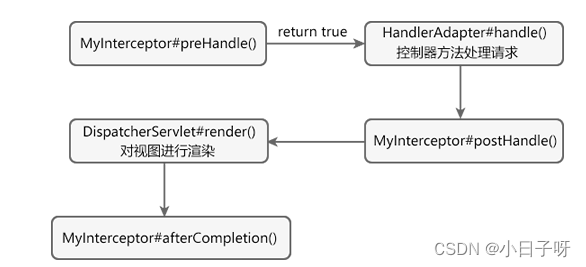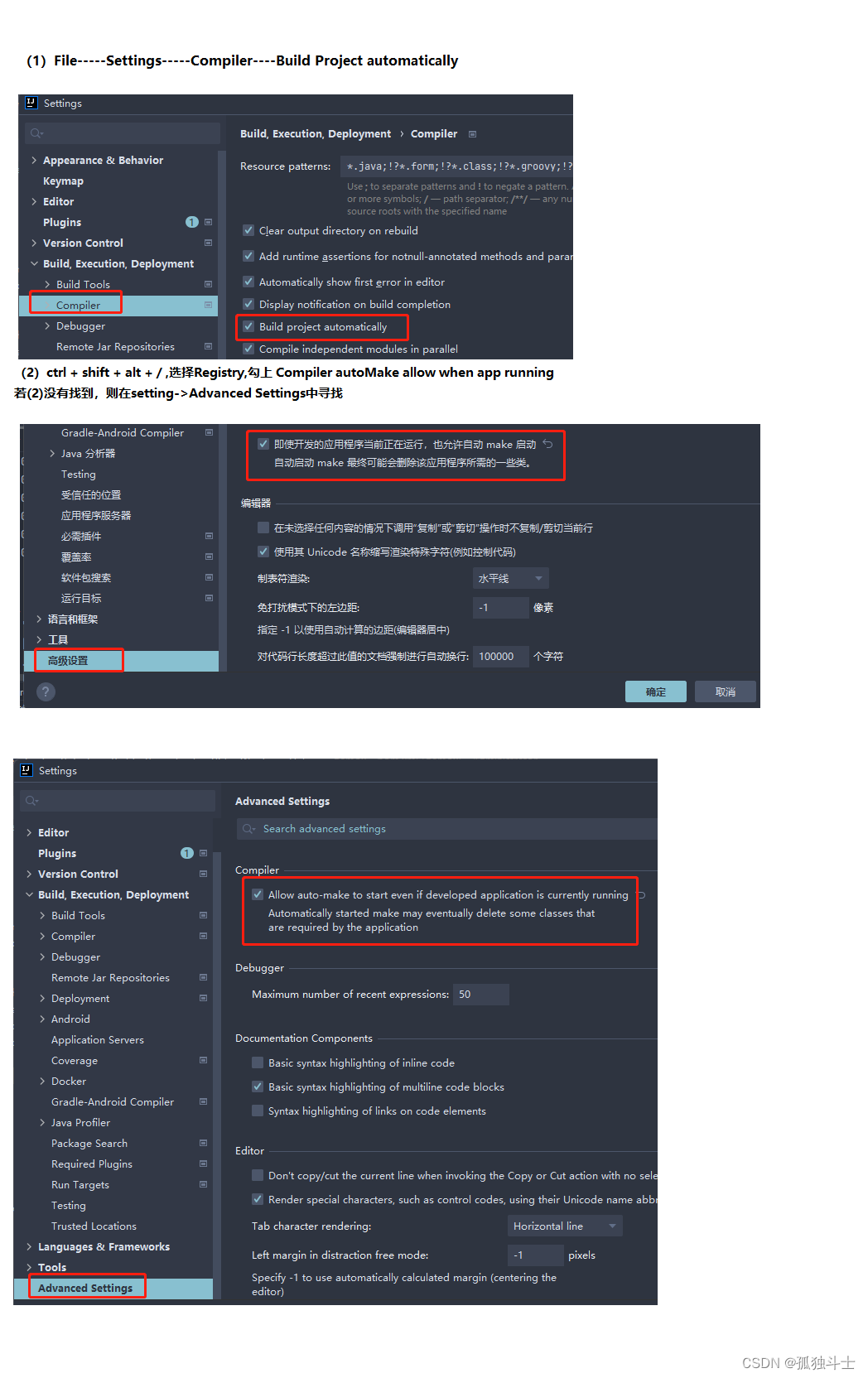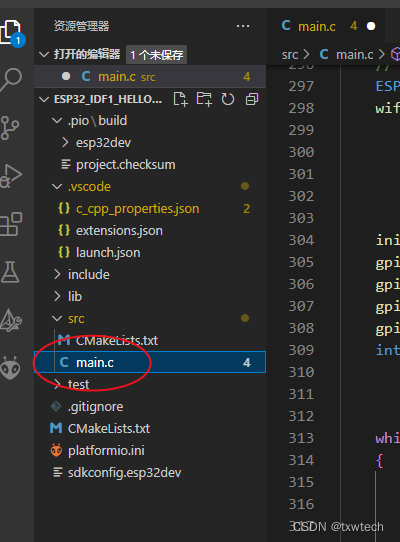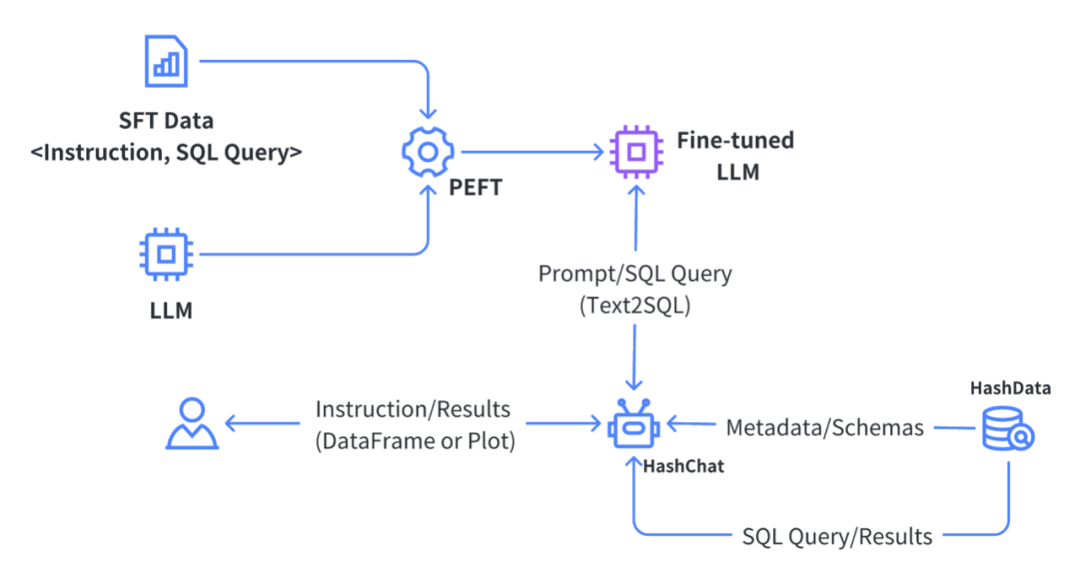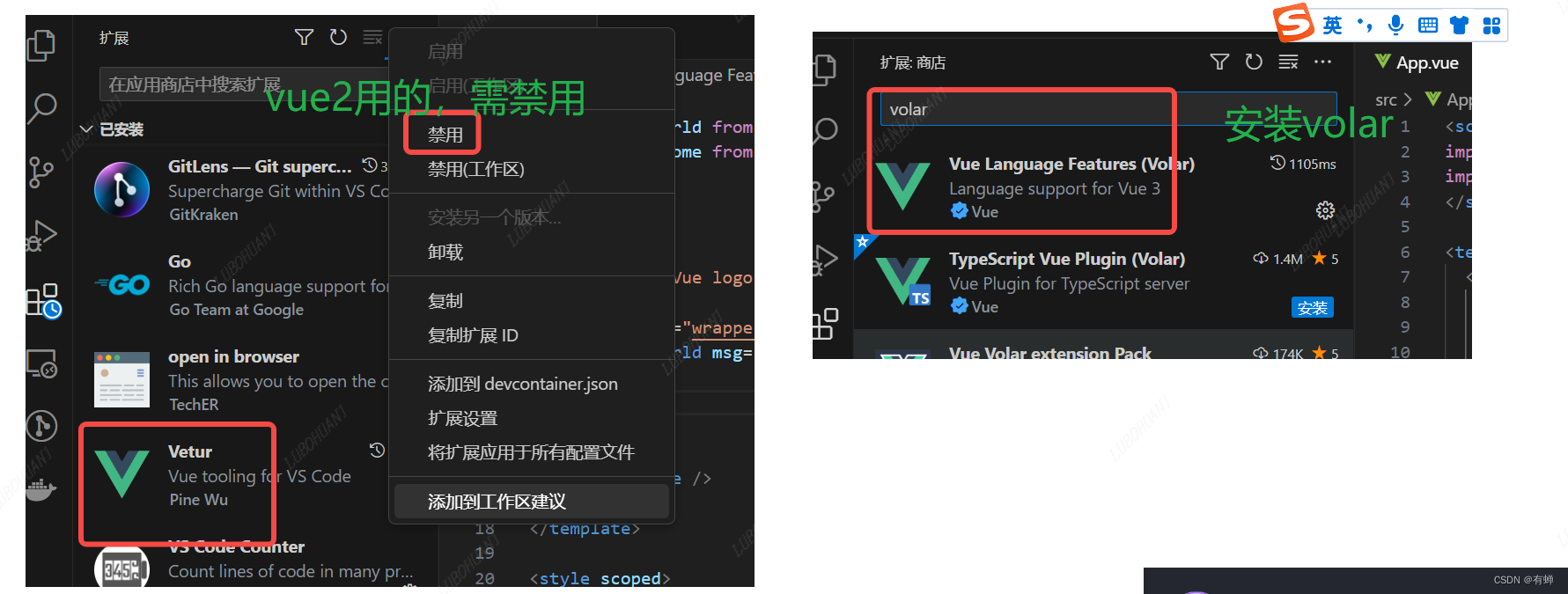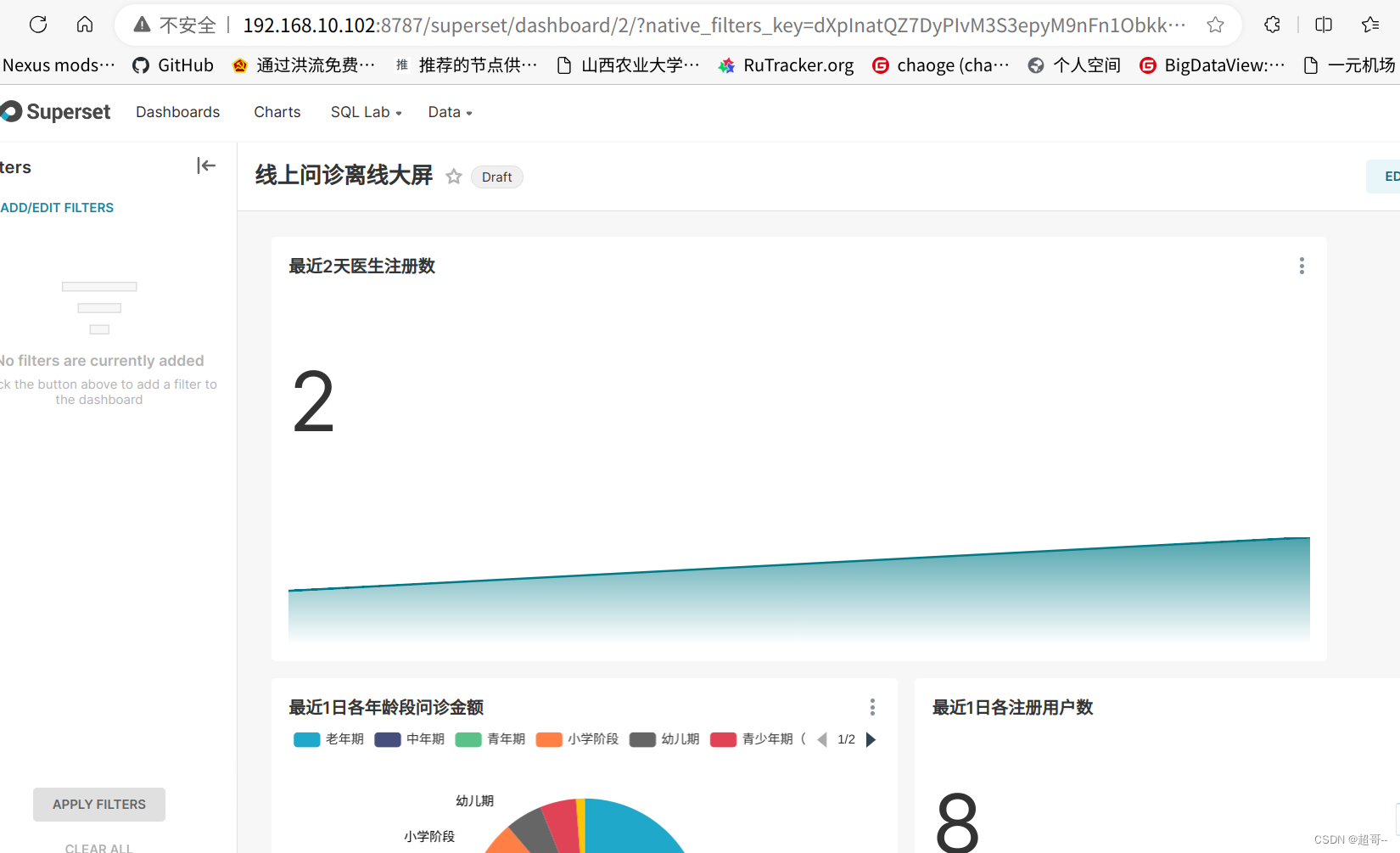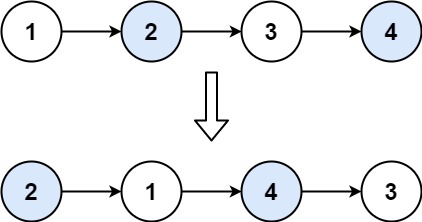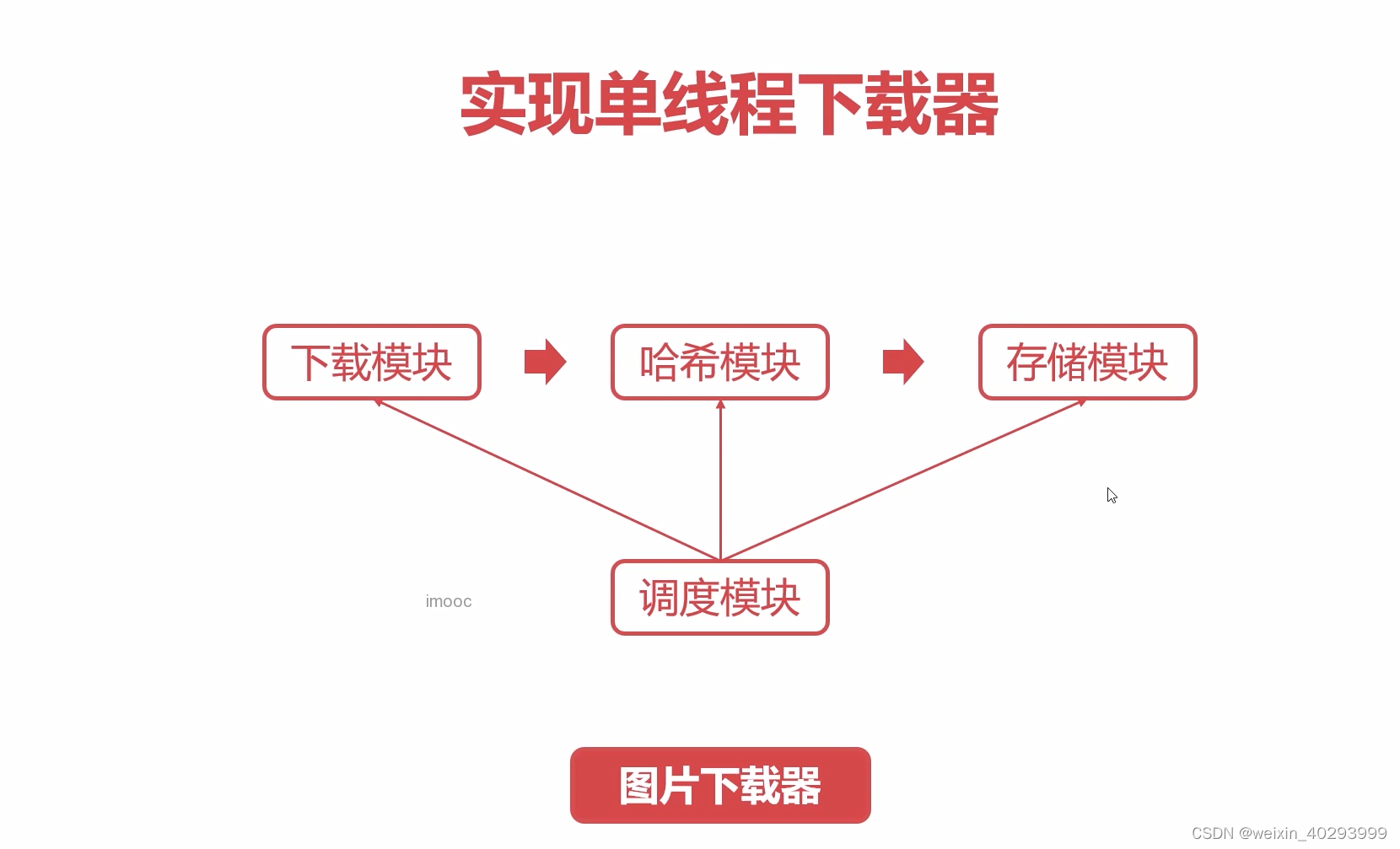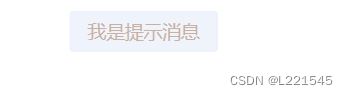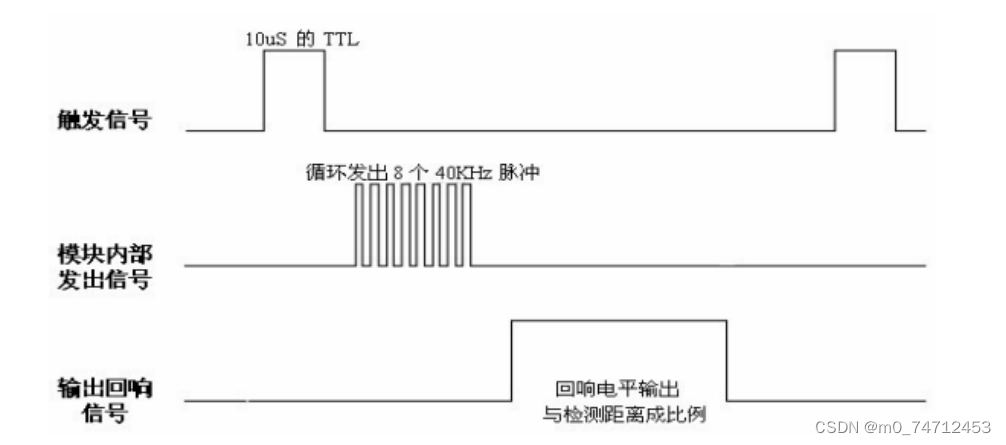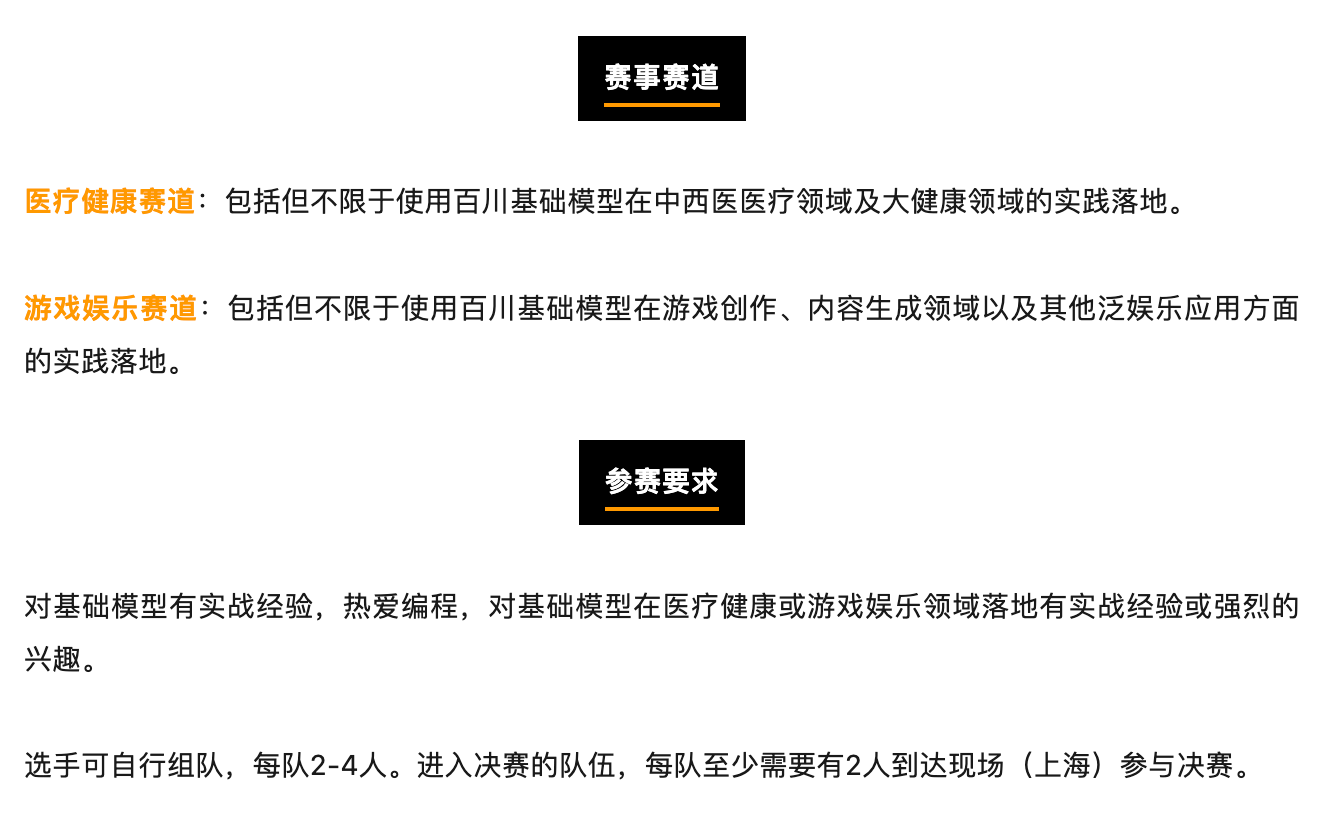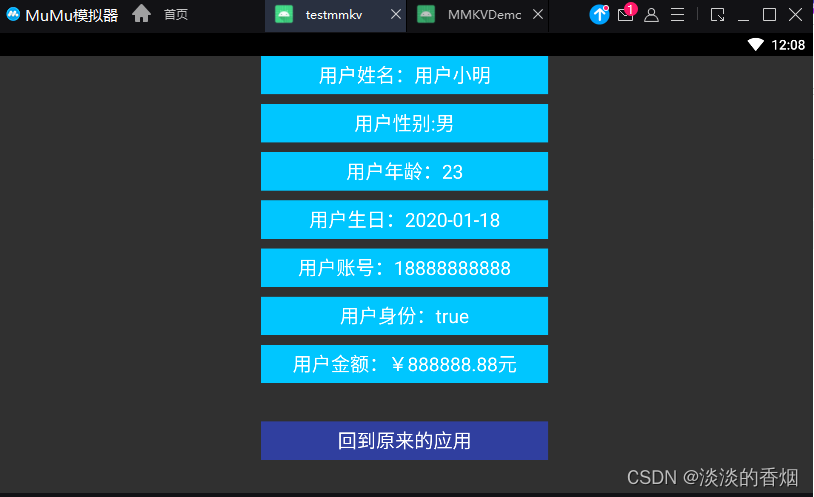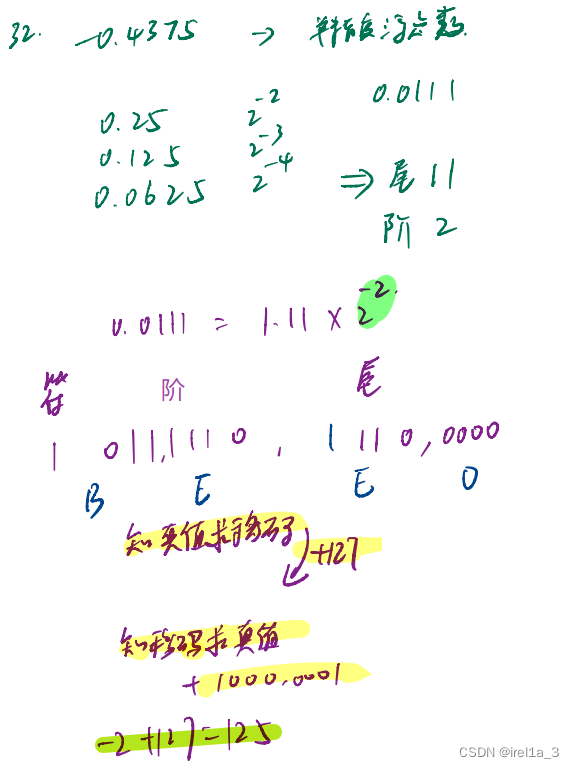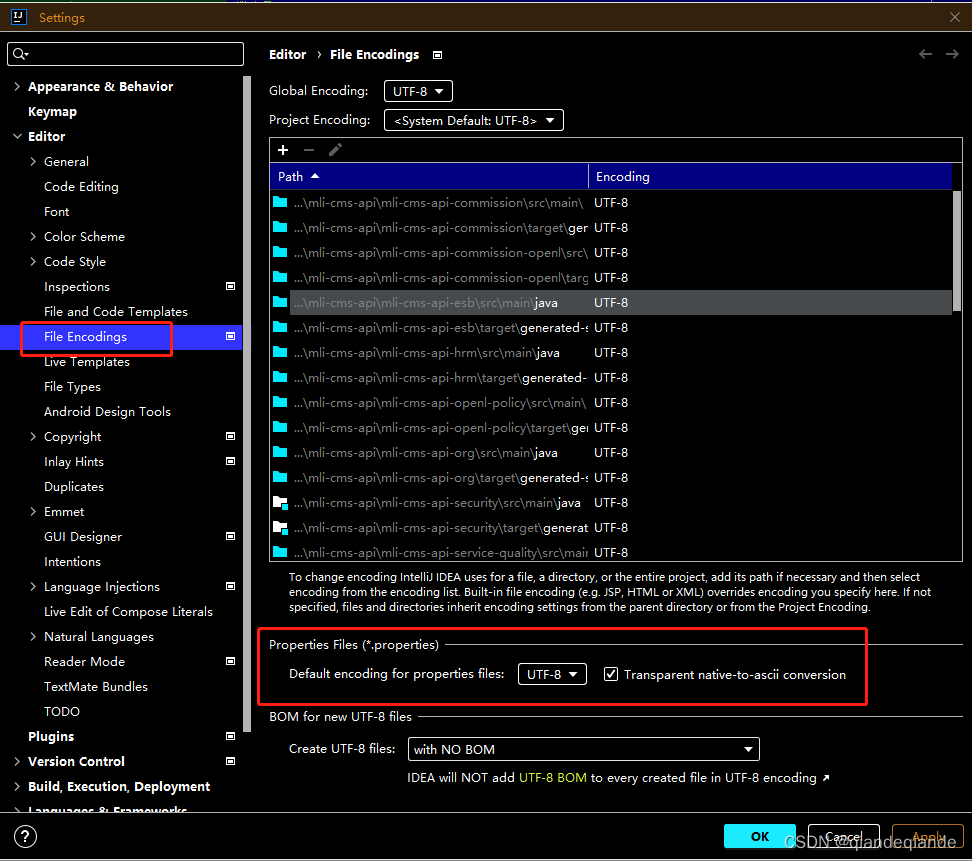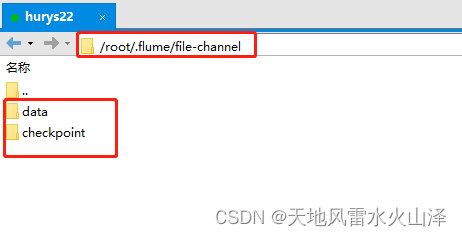本文提供视频版:
背景
最近这这段时间更新了一些 k8s 相关的博客和视频,也收到了一些反馈;大概分为这几类:
公司已经经历过服务化改造了,但还未接触过云原生。
公司部分应用进行了云原生改造,但大部分工作是由基础架构和运维部门推动的,自己只是作为开发并不了解其中的细节,甚至 k8s 也接触不到。
还处于比较传统的以虚拟机部署的传统运维为主。
其中以第二种占大多数,虽然公司进行了云原生改造,但似乎和纯业务研发同学来说没有太大关系,自己工作也没有什么变化。
恰好我之前正好从业务研发的角度转换到了基础架构部门,两个角色我都接触过,也帮助过一些业务研发了解公司的云原生架构;
为此所以我想系统性的带大家以研发的角度对 k8s 进行实践。
因为 k8s 部分功能其实是偏运维的,对研发来说优先级并不太高;所以我不太会涉及一些 k8s 运维的知识点,比如安装、组件等模块;主要以我们日常开发会使用到的组件讲起。
计划
入门
部署应用到 k8s
跨服务调用
集群外部访问
进阶
如何使用配置
服务网格实战
运维你的应用
应用探针
滚动更新与回滚
优雅采集日志
应用可观测性
指标可视化
k8s 部署常见中间件
helm 一键部署
编写 Operator 自动化应用生命周期
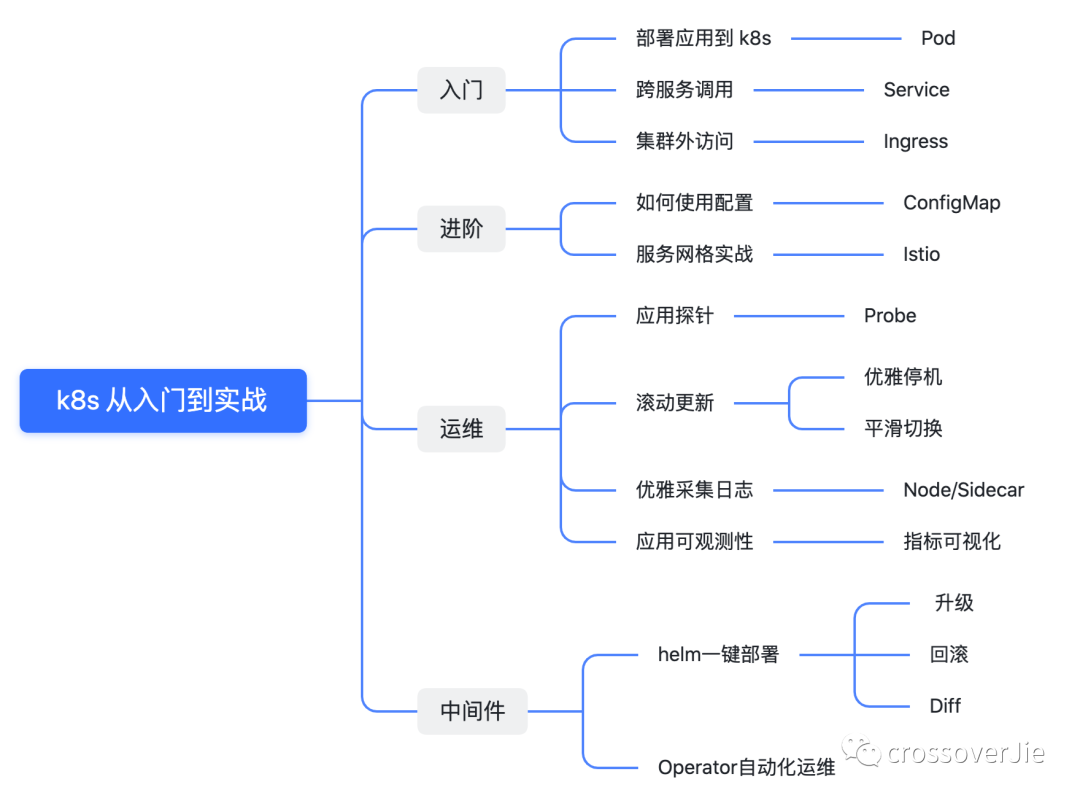 这里我整理了一下目录,每个章节都有博客+视频配合观看,大家可以按照喜好选择。
这里我整理了一下目录,每个章节都有博客+视频配合观看,大家可以按照喜好选择。
因为还涉及到了视频,所以只能争取一周两更,在两个月内全部更新完毕。
根据我自己的经验,以上内容都掌握的话对 k8s 的掌握会更进一步。
部署应用到 k8s
首先从第一章【部署应用到 k8s】开始,我会用 Go 写一个简单的 Web 应用,然后打包为一个 Docker 镜像,之后部署到 k8s 中,并完成其中的接口调用。
编写应用
func main() {
http.HandleFunc("/ping", func(w http.ResponseWriter, r *http.Request) {
log.Println("ping")
fmt.Fprint(w, "pong")
})
http.ListenAndServe(":8081", nil)
}应用非常简单就是提供了一个 ping 接口,然后返回了一个 pong.
Dockerfile
# 第一阶段:编译 Go 程序
FROM golang:1.19 AS dependencies
ENV GOPROXY=https://goproxy.cn,direct
WORKDIR /go/src/app
COPY go.mod .
#COPY ../../go.sum .
RUN --mount=type=ssh go mod download
# 第二阶段:构建可执行文件
FROM golang:1.19 AS builder
WORKDIR /go/src/app
COPY . .
#COPY --from=dependencies /go/pkg /go/pkg
RUN go build
# 第三阶段:部署
FROM debian:stable-slim
RUN apt-get update && apt-get install -y curl
COPY --from=builder /go/src/app/k8s-combat /go/bin/k8s-combat
ENV PATH="/go/bin:${PATH}"
# 启动 Go 程序
CMD ["k8s-combat"]之后编写了一个 dockerfile 用于构建 docker 镜像。
docker:
@echo "Docker Build..."
docker build . -t crossoverjie/k8s-combat:v1 && docker image push crossoverjie/k8s-combat:v1使用 make docker 会在本地构建镜像并上传到 dockerhub
编写 deployment
下一步便是整个过程中最重要的环节了,也是唯一和 k8s 打交道的地方,那就是编写 deployment。
在之前的视频《一分钟了解 k8s》中讲过常见的组件: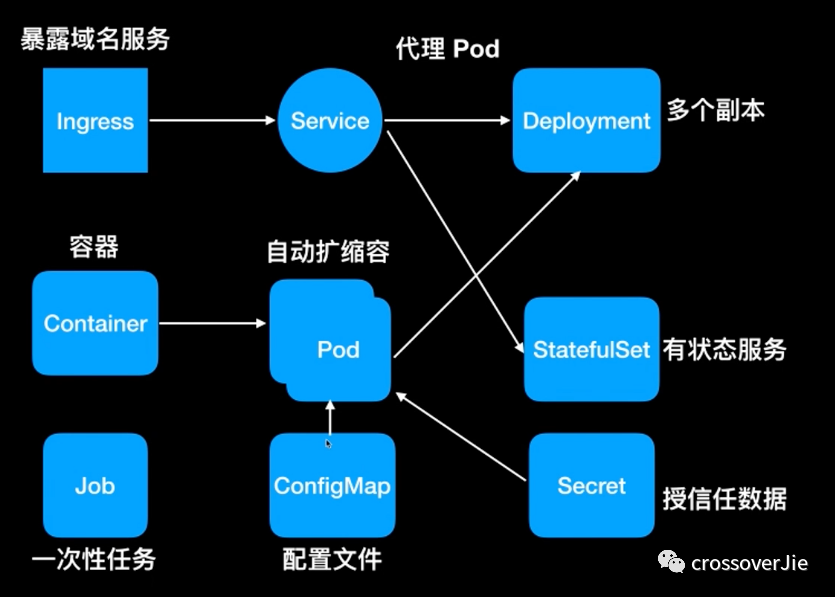
其中我们最常见的就是 deployment,通常用于部署无状态应用;现在还不太需要了解其他的组件,先看看 deployment 如何编写:
apiVersion: apps/v1
kind: Deployment
metadata:
labels:
app: k8s-combat
name: k8s-combat
spec:
replicas: 1
selector:
matchLabels:
app: k8s-combat
template:
metadata:
labels:
app: k8s-combat
spec:
containers:
- name: k8s-combat
image: crossoverjie/k8s-combat:v1
imagePullPolicy: Always
resources:
limits:
cpu: "1"
memory: 300Mi
requests:
cpu: "0.1"
memory: 30Mi开头两行的 apiVersion 和 kind 可以暂时不要关注,就理解为 deployment 的固定写法即可。
metadata:顾名思义就是定义元数据的地方,告诉 Pod 我们这个 deployment 叫什么名字,这里定义为:k8s-combat
中间的:
metadata:
labels:
app: k8s-combat也很容易理解,就是给这个 deployment 打上标签,通常是将这个标签和其他的组件进行关联使用才有意义,不然就只是一个标签而已。
标签是键值对的格式,key, value 都可以自定义。
而这里的 app: k8s-combat 便是和下面的 spec 下的 selector 选择器匹配,表明都使用 app: k8s-combat 进行关联。
而 template 中所定义的标签也是为了让选择器和 template 中的定义的 Pod 进行关联。
Pod 是 k8s 中相同功能容器的分组,一个 Pod 可以绑定多个容器,这里就只有我们应用容器一个了;后续在讲到 istio 和日志采集时便可以看到其他的容器。
template 中定义的内容就很容易理解了,指定了我们的容器拉取地址,以及所占用的资源(cpu/ memory)。
replicas: 1:表示只部署一个副本,也就是只有一个节点的意思。
部署应用
之后我们使用命令:
kubectl apply -f deployment/deployment.yaml生产环境中往往会使用云厂商所提供的 k8s 环境,我们本地可以使用 https://minikube.sigs.k8s.io/docs/start/ minikube 来模拟。
就会应用这个 deployment 同时将容器部署到 k8s 中,之后使用:
kubectl get pod在后台 k8s 会根据我们填写的资源选择一个合适的节点,将当前这个 Pod 部署过去。
就会列出我们刚才部署的 Pod:
❯ kubectl get pod
NAME READY STATUS RESTARTS AGE
k8s-combat-57f794c59b-7k58n 1/1 Running 0 17h我们使用命令:
kubectl exec -it k8s-combat-57f794c59b-7k58n bash就会进入我们的容器,这个和使用 docker 类似。
之后执行 curl 命令便可以访问我们的接口了:
root@k8s-combat-57f794c59b-7k58n:/# curl http://127.0.0.1:8081/ping
pong
root@k8s-combat-57f794c59b-7k58n:/#这时候我们再开一个终端执行:
❯ kubectl logs -f k8s-combat-57f794c59b-7k58n
2023/09/03 09:28:07 ping便可以打印容器中的日志,当然前提是应用的日志是写入到了标准输出中。
总结
以上就是这一章节的主要内容,重点就是将我们应用程序员打包为 docker 镜像后上传到镜像仓库,再配置好 deployment 由 k8s 进行调度运行。
下一章主要会涉及服务内部的调用,感兴趣的朋友可以先关注起来。
相关的源码和 yaml 资源文件都存在这里:
https://github.com/crossoverJie/k8s-combat
往期推荐
使用 SQL 的方式查询消息队列数据以及踩坑指南
VictoriaLogs:一款超低占用的 ElasticSearch 替代方案
k8s 常见面试题
新手如何快速参与开源项目

点分享

点收藏

点点赞

点在看